Photoshop超详细通道磨皮教程
通道抠图之前,我们需要了解一下通道的知识。RGB模式下,我们看到的彩图都是用黑白图像保存在各个通道里面。由通道的概念我们也知,道通道抠图其实是有缺陷的,因为单个通道的图像信息是不完整的。不过我们可以避免这些不足,把需要抠取的主体转为与红,绿,蓝非常接近的颜色,这样抠出来的图像精细度极高。
原图

最终效果

1、打开素材图片,我们先简单分析发丝与背景的颜色差别,感觉色差还不是很好,先要简单的调色。
创建可选颜色调整图层,对绿色进行调整,参数设置如图1,效果如图2。这一步我们把背景颜色转为较暗的青色。
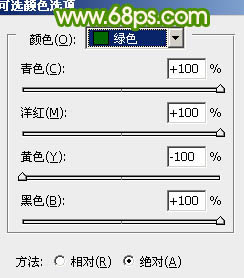
<图1>

<图2>
2、按Ctrl + J 把当前可选颜色调整图层复制一层,进一步加深背景部分的颜色。
<图3>
【亿码酷站-编程开发教程】收集全网优质教程及源码资源!
全网优质软件开发、平面设计等教程及精品源码资源一站可得,www.ymkuzhan.com!
12、发丝其它部分的处理方法相同,处理好后用黑色画笔把不需要的部分涂成黑色,效果如下图。我们看到的发丝非常清晰。

<图15>
13、按住Ctrl键点击缩略图中的红副本通道载入选区,然后点RGB通道,返回图层面板,选择背景图层,按Ctrl + J 把选区部分的图像复制到新的图层。这里选择背景图层,不是调过颜色的盖印图层,其它图层可以隐藏,在背景图层上面新建一个图层填充绿色,效果如下图。

<图16>
14、把背景图层复制一层,移到出色图层上面,用钢笔工具勾出人物轮廓,然后添加图层蒙版,效果如下图。

<图17>
15、发丝部分稍暗的部分需要用减淡工具涂亮一点,局部有缺失的部分用修复画笔修复一下,效果如下图。

<图18>
最后微调一下细节,完成最终效果。
转载请注明来源:利用通道精细抠出背景复杂的人物发丝_亿码酷站___亿码酷站平面设计教程
本文永久链接地址:https://www.ymkuzhan.com/4956.html
本文永久链接地址:https://www.ymkuzhan.com/4956.html
下载声明:
本站资源如无特殊说明默认解压密码为www.ymkuzhan.com建议使用WinRAR解压; 本站资源来源于用户分享、互换、购买以及网络收集等渠道,本站不提供任何技术服务及有偿服务,资源仅提供给大家学习研究请勿作它用。 赞助本站仅为维持服务器日常运行并非购买程序及源码费用因此不提供任何技术支持,如果你喜欢该程序,请购买正版! 版权声明:
下载本站资源学习研究的默认同意本站【版权声明】若本站提供的资源侵犯到你的权益,请提交版权证明文件至邮箱ymkuzhan#126.com(将#替换为@)站长将会在三个工作日内为您删除。 免责声明:
您好,本站所有资源(包括但不限于:源码、素材、工具、字体、图像、模板等)均为用户分享、互换、购买以及网络收集而来,并未取得原始权利人授权,因此禁止一切商用行为,仅可用于个人研究学习使用。请务必于下载后24小时内彻底删除,一切因下载人使用所引起的法律相关责任,包括但不限于:侵权,索赔,法律责任,刑事责任等相关责任,全部由下载人/使用人,全部承担。以上说明,一经发布视为您已全部阅读,理解、同意以上内容,如对以上内容持有异议,请勿下载,谢谢配合!支持正版,人人有责,如不慎对您的合法权益构成侵犯,请联系我们对相应内容进行删除,谢谢!

 成为VIP
成为VIP









